|
|
Windows 7で「既定のメールクライアントが正しくインストールされていないため…」というメッセージが表示される場合の対処方法 | ||
Windows 7で「既定のメールクライアントが正しくインストールされていないため…」というメッセージが表示される場合の対処方法 |
Q&A番号:018747 更新日:2023/07/07
|
Q&A番号:018747 更新日:2023/07/07 |
 | Windows 7で、「既定のメールクライアントが正しくインストールされていないため…」というメッセージが表示される場合の対処方法について教えてください。 |
 | 「既定のメールクライアントが正しくインストールされていないため…」というメッセージが表示される場合、通常使用するメールソフトが「既定のプログラム」に設定されているか確認します。 |
「既定のメールクライアントが正しくインストールされていないため…」というメッセージが表示される場合、通常使用するメールソフトが「既定のプログラム」に設定されているか確認します。
はじめに
Windows 7では、Webページやメールなどに表示されているメールアドレスをクリックすると、下図のようなメッセージが表示されることがあります。
メッセージ画面(例)
「既定のメールクライアントが正しくインストールされていないため、この操作を実行できませんでした。」
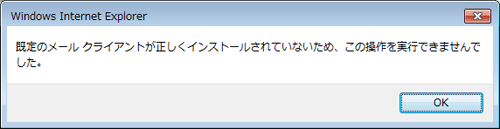
このメッセージは、通常使用するメールソフトを「既定のプログラム」に設定することで表示されなくなります。
操作手順
Windows 7で「既定のメールクライアントが正しくインストールされていないため…」というメッセージが表示される場合は、以下の操作手順を行ってください。
「スタート」→「既定のプログラム」の順にクリックします。
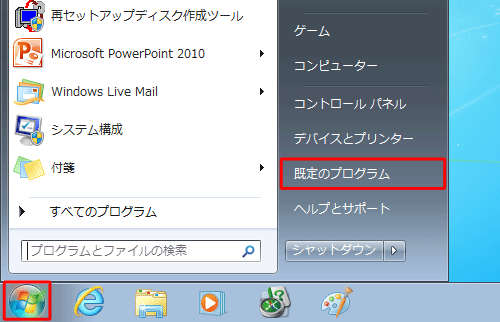
「既定のプログラムの設定」をクリックします。
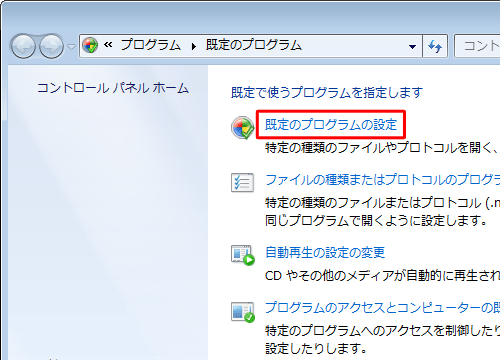
「プログラム」ボックスから既定にしたいメールソフトをクリックし、画面右側の「すべての項目に対し、既定のプログラムとして設定する」をクリックします。
ここでは例として、「Microsoft Outlook」を既定のメールソフトに設定します。
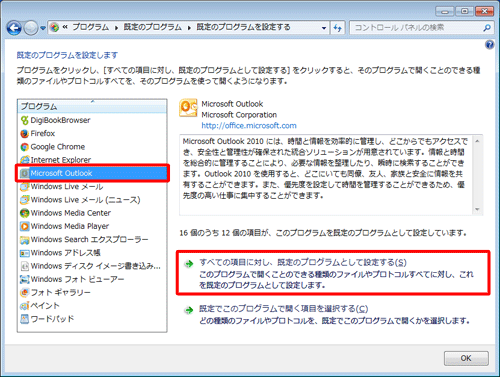
以上で操作完了です。
既定のプログラムを設定後、任意のメールアドレスをクリックし、メッセージが表示されないことを確認してください。
補足
既定のプログラムに設定後、Webページに表示されているメールアドレスをクリックすると、下図のメッセージが表示される場合があります。
メッセージ画面例
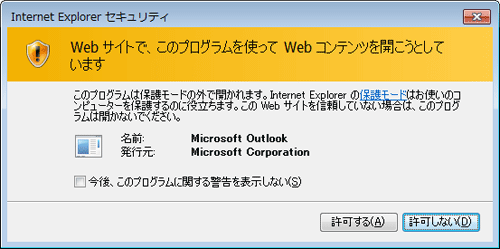
このメッセージが表示された場合の対処方法については、以下の情報を参照してください。
 「Webサイトで、このプログラムを使ってWebコンテンツを開こうとしています」というメッセージが表示される場合の対処方法
「Webサイトで、このプログラムを使ってWebコンテンツを開こうとしています」というメッセージが表示される場合の対処方法
このQ&Aに出てきた用語
|
|
|











